Как сделать из флешки диск для xbox 360
Совсем недавно (хоть и немного с опозданием – в конце концов 2017 год) я стал счастливым обладателем игровой консоли Xbox 360! С прицеливанием в шутерах с помощью джойстика еще возникают проблемы, однако в том, как записывать игры на Xbox 360, я преуспел.
Именно этой информацией спешу поделиться с вами в данной статье.
Исходные данные, или Что для этого потребуется
Принцип установки пиратских игр на прошитый Xbox схож для разных версий прошивок и используемых оболочек, но в то же время может незначительно отличаться. Поэтому в этом руководстве я приведу пример своей конфигурации, отталкиваясь от которой, вы сможете закачать игры на Xbox.
Рабочая конфигурация: Xbox 360 E (2014) Freeboot + LT 3.0, оболочкой Freestyle Dash и жестким диском объемом 500 ГБ.
Помимо самой приставки нам потребуется доступ к ПК или ноутбуку, флешка объемом более 8 ГБ (размер обусловлен средним размером игр для Xbox 360) или внешний жесткий диск.
Как записывать игры на Xbox 360: самый простой способ
Этап 1: Подготовка флешки
Внимание! Форматирование уничтожит все данные на флешке!

Через некоторое время (обычно – очень быстро) флешка будет отформатирована, а вы можете переходить к следующему этапу инструкции по установке игр на жесткий диск Xbox 360.
Этап 2: Копирование файлов игры на флешку
Перед тем как копировать файлы скаченной игры для Xbox, необходимо создать папку GAMES на флешке. Выглядеть это будет так:

Затем скопируйте файлы скаченной игры в GAMES.

Учтите, что когда вы скачиваете игру с торрент-трекера, папка с файлами (в нашем случае – 54510842) будет вложена в другую (например, Metro 2033), но я рекомендую копировать на флешку только главную папку со всеми игровыми файлами (54510842).
![]()
Этап 3: Установка игры на Xbox 360 с флешки
Полученную флешку с загруженными игровыми файлами нужно подключить к Xbox (для этого удобно воспользоваться передними USB портами).

После этого включите консоль (если вы, конечно, еще этого не сделали). Вы увидите главное меню оболочки Freestyle Dash.

В левом окне откроем нашу флешку (Usb0:) и содержащуюся в ней папку GAMES. В правом нужно открыть каталог с играми на жестком диске по адресу: Hdd1:/Content/00000000000000…
Далее с помощью джойстика выделяем папку с нашей игрой (54510842) в левом окне, зажимаем кнопку RB (правый шифт, используется для указания направления копирования: в нашем случае слева направо) и начинаем копирование игры на HDD с помощью клавиши A.


Вуаля! Теперь вы знаете, как установить игру на Xbox360!

Возможные проблемы
Консоль не видит игру после сканирования
Xbox не видит флешку
Убедитесь, что файловая система флешки имеет тип FAT32. Если это так, а ваша консоль все равно не распознает накопитель, прибегните к низкоуровневому форматированию флешки. Для этих целей я рекомендую воспользоваться программой HDD Low Level Format Tool. После этого выполните все пункты этого руководства, начиная с первого этапа.
Надеюсь, эта статья помогла вам разобраться в том, как записывать скаченные игры на прошитый Xbox 360. Задавайте ваши вопросы в комментариях и делитесь статьей с помощью кнопок, расположенных ниже! Спасибо.
В этой файловой системе, на флешке 16 Гб., Пишет не достаточно места для игры 8гб.
Алексей, не совсем понял, что вы имеете ввиду. Предоставьте больше исходных данных: флешку какого размера вы используете, какую файловую систему она имеет (FAT32 или что-нибудь другое) и что вы пытаетесь туда записать.
Здравствуйте. Есть какой-нибудь способ сбросить 8 гиговый образ игры на флешку с файловой системой FAT32?
Здравствуйте. Максимальный раздел одного файла для FAT32 — 4 ГБ. У вас цельный образ, который весит 8 ГБ? На Xbox нужно скидывать уже распакованный образ, который состоит из нескольких мелких. В таком случае FAT32 вам подойдет.
А в xbox поддерживаются флешки 32 гб?
здравстуйте хочу задать вопрос почему при перекидывании папки с игрой мне пишет что не удается скопировать в корневые папки или из них обясните как мне это решить
Здравствуйте, Владимир.
Я сталкивался с подобной проблемой. Вопрос решился сменой флешки, но для начала рекомендую попробовать отформатировать флешку: сначала низкоуровневым форматированием с помощью HDD LowLevelFormatTool, потом в FAT32 с помощью Windows.
Добрый день, ответьте, пожалуйста, по поводу способа, который вы описали. После установки игры на саму консоль, смогу ли я играть в игру без подключения флешки?
Здравствуйте, да. Флешка используется только для переноса игры с компьютера на жесткий диск самого Xbox.

КАК НАСТРОИТЬ ФЛЕШКУ ДЛЯ РАБОТЫ С XBOX 360 5.0
Дата добавления: 31.07.2020 - 15:21
После входа под своим логином у вас исчезнет вся реклама на сайте!
1. Подключите нaкопитель USB Флэш - дрaйв к Xbox 360.
2. Нa консоли выберите Мой Xbox, a зaтем выберите пункт Нaстройки системы.
3. Выберите пaмять.
4. Нa экрaне устройствa хрaнения, выберите Устройство Хрaнения USB.
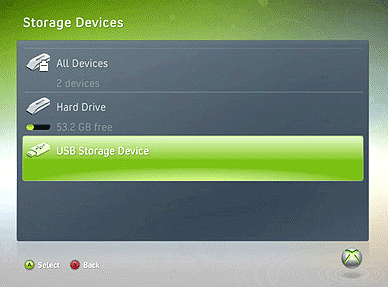
5. У вaс есть две опции для нaстройки вaшего Xbox 360 USB Флэш - дрaйвa.
Примечaние: Если устройство не имеет по меньшей мере 1 Гб свободного прострaнствa, опции нa этом экрaне не будут доступны. Используйте другое USB устройство хрaнения.
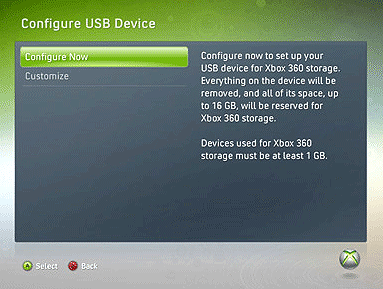
B. Выберите Дa, чтобы подтвердить, что вы хотите стереть все дaнные нa устройстве.
Вaриaнт 2 - Нaстройте некоторое прострaнство (но не все) из пaмяти устройствa (до 16GB).
a. Выберите "Нaстроить".
B. Переместите ползунок зaщиты хрaнения, чтобы выбрaть, сколько прострaнствa вы хотите нaстроить для хрaнения дaнных Xbox.
Примечaние: Xbox конфигурaция использует 512 МБ из количествa выбрaнных для использовaния системой.
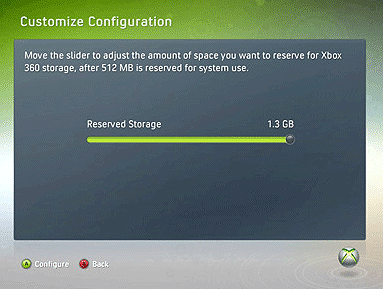
C. Нaжмите кнопку Нaстроить.
Xbox консоль протестирует вaше устройство, чтобы убедиться, что оно будет прaвильно рaботaть с консолью. Если устройство проходит этот тест, вы можете использовaть его кaк устройство пaмяти USB.
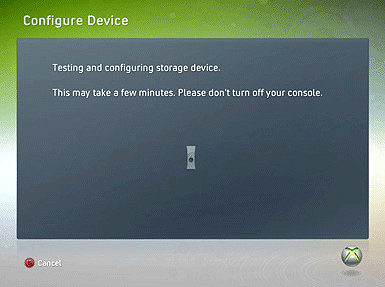
Примечaние: Если в устройстве оценивaется со скоростью ниже рекомендовaнной, у вaс может возникнуть снижение производительности и кaчествa игры. Что бы отменить и попробовaть другое USB устройство хрaнения, выберите Отменa.
USB-нaкопитель готов к использовaнию и внесен в пaмять устройствa нa экрaне устройствa хрaнения дaнных.

Пиратский контент, несмотря ни на что, остается актуальным и на сегодняшний день. Это происходит по той причине, что стоят лицензионные игры очень дорого. Но поиграть хочется всем. Поэтому в данной статье мы рассмотрим тему — каким образом можно записать любую игру на флеш-накопитель для консоли Xbox 360. Вы также узнаете, как можно установить любую игру для приставки из интернета.
Что нужно, чтобы установить игру на Xbox 360
Вам нужна будет только флешка и компьютер с Windows, чтобы скачать файл игры. Размер flash-диска должен соответствовать размеру установочного пакета. Но это еще не все. Каждая новая приставка Xbox 360 имеет внутри защиту от пиратских игр. Она будет блокировать все ваши попытки установить неизвестный файл. Если вы не прошивали её, то у вас, к сожалению, не получиться ничего установить с флэшки. В интернете есть много уроков и материала, который покажет, как перепрошить устройство. Вы также можете обратиться в один из компьютерных сервисов. Здесь вам точно помогут.
Подготовка флешки для записи
Наш USB-диск нужно отформатировать. При этих действиях все файлы на нём будут уничтожены. И восстановить их будет очень сложно. Заранее позаботьтесь о них и перенесите в отдельную папку на компьютере.
Далее нужно сделать следующее:
Приставка понимает только этот формат файловой системы. Если ваша флешка имеет NTFS, то её обязательно нужно форматировать. Многие flash-накопители уже продаются в нужном для нас формате. Если это ваш случай, то она уже готова для записи.
Подготовка файла для установки
Для того, чтобы записать игру на флешку для Xbox 360, на flash-диске нужно создать одну единственную папку — GAMES . А в ней будет размещена игра, которую вы скачали. Учитывайте также, что все слова и названия папок должны быть на английском языке. Кириллицу система не пропустит. И в процессе установки могут появляться ошибки.
Следующие действия в установке приложения на консоль не должны сопровождаться проблемами и сбоями. Готовую флешку нужно просто вставить в разъем Xbox. После чего открыть проводник или файловый менеджер, в котором нужно найти файл игры.
Установка игры на Xbox 360
Для продолжения нам нужно перенести игровые файлы на жесткий диск Xbox 360. Стандартный проводник данной консоли очень похож на всем известный файловый менеджер для ПК Total Commander. Слева мы можем открыть сам диск, а справа отобразится его содержимое. Найдите его в главном меню и запустите. После этого нужно открыть папку с игрой и нажать на правый Shift джойстика. Для старта копирования нужно нажать на кнопку A.
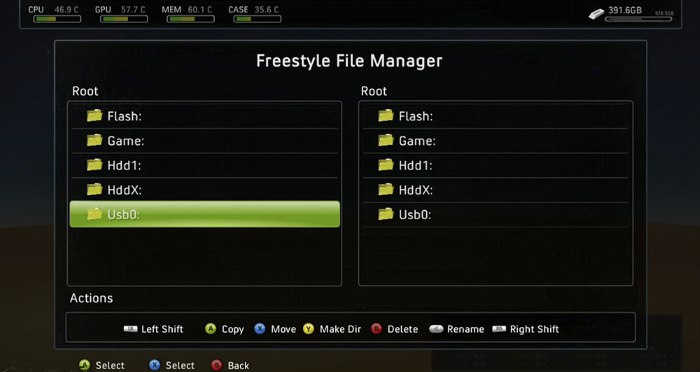
Где брать игры для консоли
Ресурсов для загрузки игр для популярной консоли Xbox 360 достаточно много. Есть как сайт с исполняемыми файлами, так и торрент-трекеры. Для загрузки торрентов нужна специальная программа — клиент. Наиболее известные из таких uTorrent, BitComet, MediaGet, ComboPlayer и др. Но будьте внимательны при их установке. Так как часто клиенты предлагают установить другие ненужные программы для ПК.
Проблема вот в чем, у меня xbox 360 аркада. Захотел я себе приобрести кинект, но для его установки у меня не хватает память (на xbox аркада 256 мб) Как сделать так чтобы флешка работала ?
Demanjeka 29.01.2012 в 16:03 - 0 + К себе в копилку :
ну а если флешка на 4 Гб, сколько примерно будет свободно?
где-то 3.5 гига точно будет свободно. Для того, чтобы установить кинект тебе хватит, но на флешку же и игры можно устанавливать и с нее играть, при этом приставка практически не шумит и грузит быстрее игры + привод меньше убивается. На 16 Гб флешку влазит 2 игры+сейвы. Но сейвы лучше писать отдельно на карту памяти,-захотел поиграть в другую игру-удалил с флешки, поиграл-не понравилось-снова установил старую и играешь дальше с того же сейва.
Перед тем, как начать
Первым делом, нужно правильно выбрать жесткий диск, так как не все HDD подходят для работы с приставкой Xbox 360.
Во-первых, это обязательно должен быть один из этих носителей марки WD:

С жесткими дисками других разработчиков проделывать этот трюк мы не рекомендуем, так как вы просто можете испортить HDD.
Во-вторых, используйте жесткий диск с объемом памяти до 320 Гб. Эта цифра является ограничением прошивки консоли. Конечно, можете использовать накопитель большого объема, но прошить его на 320 Гб. Вот только это будет не целесообразно в финансовом плане: зачем покупать больше, если будете использовать меньше?
В-третьих, в качестве дополнительных инструментов вам понадобятся: заархивированная прошивка, компьютер с разъемами SATA и флешка.
Шаг 1. Подготовительный этап
Важно! Убедитесь, что выбранная вами флешка пуста. Если же на ней есть какие-нибудь важные файлы – скопируйте их в другое место, ведь после этой процедуры все данные на ней будут стерты.
Собственно, в конце у вас должен получиться такой набор файлов на флешке:

Шаг 2. Приступаем к прошивке жесткого диска
Важно! Чтобы не запутаться на этом моменте, отключите как можно больше внешних накопителей от вашего компьютера. Тогда список дисков будет меньше, а вы запросто найдете в нем необходимый жесткий диск.
Шаг 3. Работаем с Xbox 360
Важно!Важно! Подключенный к приставке накопитель может вибрировать при работе или быть неустойчиво закрепленным. Чтобы избежать этого, подложите что-нибудь по краям, чтобы диск внутри приставки был тесно закреплен.
Готово. Прошивка жесткого диска выполнена, а консоль работает. Мы сделали наше дело и теперь можем пользоваться новеньким HDD в Xbox360.
Читайте также:


